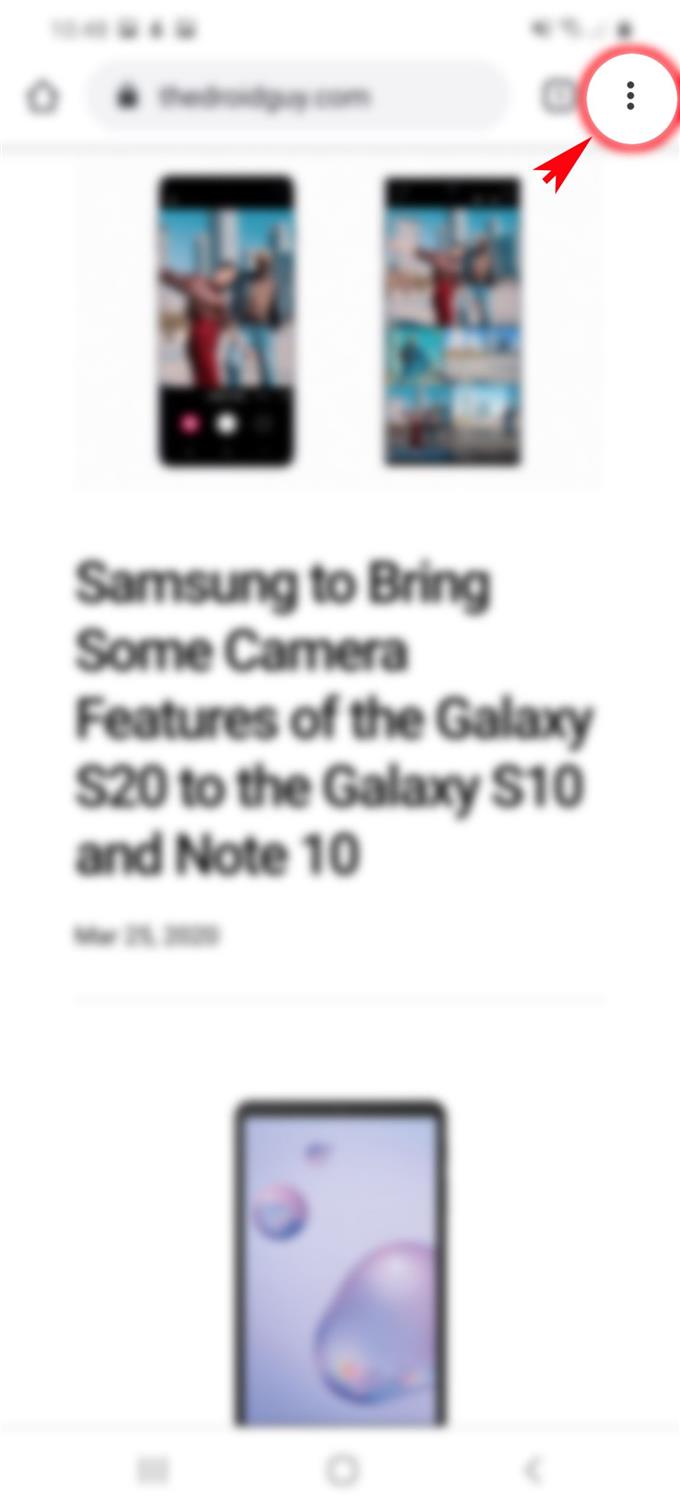Är du trött på att se olika annonser dyka upp i din webbläsare då och då? Om du känner dig så när du surfar på Internet på din nya Samsung Galaxy S20-smartphone med Google Chrome är det här inlägget åt dig. Här är en enkel guide för hur du blockerar annonser i Galaxy S20 Chrome app-webbläsare.
Online-annonsering blir nu en trend eftersom fler och fler redan använder smartphones. Med mobilapp-plattformar blir det lättare för utvecklare att integrera annonser i appen. Även om detta låter bra och fördelaktigt för företagare, för slutanvändare kan det vara motsatsen. Ju fler annonser som dyker upp på skärmen, desto mer störningar orsakar de. Så småningom kommer du att hitta dessa annonser irriterande att du skulle vilja se dem någonsin igen.
För att hantera detta problem inbäddar Google en funktionalitet som är avsedd för att blockera oönskade annonser från kända eller anonyma webbplatser. Och för att ge lite input om hur du använder denna funktion har jag förberett ett enkelt genomgång för dig att hänvisa till. Läs vidare för mer detaljerade instruktioner.
Enkla steg för att blockera annonser på Galaxy S20 Chrome
Tid som behövs: 7 minuter
Följande steg visar standardprocessen för att blockera annonser från att dyka upp när du använder Chrome på Galaxy S20-smarttelefonen. Individuella skärmdumpar som visar varje steg tillhandahålls också för att tjäna som visuella framställningar för dem som ännu inte är bekanta med Android-plattformen. Så här fungerar det.
- Öppna Chrome-appen från Apps-skärmen.
Chrome-ikonen lagras vanligtvis i Google-mappen.

- Klicka på snabbmenyikonen från Chrome-appens huvudskärm.
Leta bara efter den tredubbla punkten som finns längst upp till höger på skärmen.
Genom att trycka på denna ikon startar de snabba menyalternativen.
- Rulla ner och tryck på Inställningar.
Chrome-appinställningar visas sedan.

- Välj Webbplatsinställningar för att fortsätta.
Detta öppnar en annan uppsättning webbplatsalternativ.

- Rulla ner och knacka på popup-fönster och omdirigeringar.
Se till att omkopplaren är avstängd.

- Gå tillbaka till webbplatsinställningar från popup-menyn och omdirigeringsmenyn och välj sedan Annonser.
En ny skärm där du kan aktivera annonsblockeringsfunktioner visas.
Se till att omkopplaren är avstängd eller inaktiverad.
Verktyg
- Android 10, One UI 2.0
material
- Galaxy S20, Galaxy S20 Plus, Galaxy S20 Ultra
Det är känt att tredjepartsappar har många popup-annonser. Men på den positiva anmärkningen finns det många alternativ för att stoppa detta. Bortsett från att konfigurera webbläsarinställningarna kan du också använda viss annonsblockeringsprogram för att begränsa eller helt hindra annonser från att dyka upp på din enhet. Annonsblockerare kan också användas för att filtrera innehåll.
Bland de allmänt använda verktygen som tjänar detta syfte skulle inkludera Adclear, AdGuard för Android, Adaway, Free Adblocker Browser och DNS66 för att nämna några.
Du kan ladda ner någon av dessa appar på din Galaxy S20, om justeringar av dina webbläsarinställningar inte hindrar irriterande och oönskade appar från att dyka upp på skärmen..
Och det täcker allt i denna handledning. Håll dig uppdaterad för mer omfattande tutorials, tips och trick som hjälper dig att få ut det mesta av din nya Samsung Galaxy S20-smartphone.
Du kan också kolla in vår Youtube-kanal för att se fler handböcker för smarttelefonvideo och felsökningsguider.
LÄS OCH: Hur man tar bort popup-fönster och skadlig programvara på Galaxy S20